Инструкции по настройке почты на Yandex. Подключить яндекс почту к битриксу
Инструкции по настройке почты на Yandex
Общие правила
Вы можете получать и отсылать почту не только через веб-интерфейс, но и с помощью различных почтовых клиентов. Например:
Если вы хотите получать почту с помощью ваших почтовых клиентов, включите работу протоколов POP3 или IMAP.
Чтобы это сделать, зайдите в Настройки вашего почтового ящике на Яндексе, откройте раздел «Почтовые программы». Выберите протокол, который хотите использовать, отметив его флажком. Сохраните результат, нажав на кнопку «Сохранить изменения».

Подробнее о работе протоколов POP3 и IMAP читайте ниже.
Настройка по протоколу IMAP
По протоколу IMAP почтовая программа будет не просто скачивать новые письма, а синхронизировать информацию на вашем компьютере с данными на сервере, отображая сразу всю структуру вашего ящика — все папки, как стандартные, так и настроенные вами вручную.
Для настройки почтового клиента по протоколу IMAP, укажите следующие данные:
- в разделе Входящие сообщения/Incoming mail (IMAP) нужно указать адрес почтового сервера imap.yandex.ru, установить SSL-защиту и порт 993. Если ваша программа по каким-то причинам не поддерживает SSL-защиту соединения, вы можете указать порт 143 и подключаться без SSL
- в разделе Исходящие сообщения/Outgoing mail (SMTP) необходимо указать адрес сервера smtp.yandex.ru, и подключаться по безопасному соединению SSL через порт 465. В случае, если вы не можете воспользоваться безопасным соединением, вы можете подключиться к SMTP-серверу по портам 25 или 587
При настройке почтовых программ в качестве логина и пароля для доступа к почтовому серверу нужно указать ваши логин и пароль на Яндексе. В качестве логина нужно указывать полный адрес почтового ящика.
Мы не рекомендуем использовать почтовый сервер вашего провайдера для отправки почты от вашего имени на Яндексе.
Поддержка протокола IMAP включится автоматически при первой авторизации в почтовой программе.
Настройка по протоколу POP3
При использовании протокола POP3 все ваши письма (из тех папок, которые вы укажете в Настройках ящика) будут скачиваться почтовой программой на ваш компьютер в папку «Входящие», после чего их можно будет при необходимости разложить по папкам с помощью фильтров, настроенных в самой почтовой программе.
Имейте ввиду, что многие почтовые программы по умолчанию удаляют письма с сервера при скачивании. В этом случае все письма в вашем ящике будут перемещаться в папку «Удаленные», откуда будут удалены по прошествии недели. Чтобы сохранить письма в ящике, вы можете установить в настройках почтовой программы опцию сохранения копий писем на сервере при скачивании, если ваша программа позволяет это сделать. Произвести эту настройку с нашей стороны невозможно.
При настройке почтовой программы по протоколу POP3 необходимо указать следующие данные:
- в разделе Входящие сообщения/Incoming mail (POP3) нужно указать адрес почтового сервера pop.yandex.ru, установить SSL-защиту и порт 995. Если ваша программа по каким-то причинам не поддерживает SSL-защиту соединения, вы можете указать порт 110 и подключаться без SSL
- в разделе Исходящие сообщения/Outgoing mail (SMTP) необходимо указать адрес сервера smtp.yandex.ru, и подключаться по безопасному соединению SSL через порт 465. В случае, если вы не можете воспользоваться безопасным соединением, вы можете подключиться к SMTP-серверу по портам 25 или 587
При настройке почтовых программ в качестве логина и пароля для доступа к почтовому серверу нужно указать ваши логин и пароль на Яндексе. В случае, если вы настраиваете доступ к ящику вида [email protected], логином является первая часть адреса — login. Если же вы пользуетесь Яндекс.Почтой для доменов, в качестве логина нужно указывать полный адрес почтового ящика.
Мы не рекомендуем использовать почтовый сервер вашего провайдера для отправки почты от вашего имени на Яндексе.
Если вы скачиваете почту при помощи почтового клиента по протоколу POP3, вы можете:
- Оставить все настройки по умолчанию. Тогда будут скачиваться письма только из папки Входящие.
- Настроить скачивание писем из любого набора папок, включая папку Спам или собственные папки. Выбрать папки для скачивания можно на странице «Настройки» — в разделе «Почтовые клиенты». Также вы можете установить настройку «При получении почты по POP3, письма в почтовом ящике Яндекс.Почты помечать как прочитанные», которая уже в веб-интерфейсе позволит понять, какие письма были забраны почтовым клиентом. При скачивании почты клиентами письма по умолчанию не помечаются как прочитанные.

О доступе в вашу почту через почтовые программы вы можете прочитать в следующих статьях:
www.dextra.ru
Полезные статьи. Настройка сервиса "Яндекс.Почта" для домена. LTD Beget
Подключить домен к Яндексу Вы можете, перейдя по адресу https://pdd.yandex.ru/domains_add.
Для того, чтобы подключить домен, необходимо авторизоваться (если у Вас нет учетной записи на Яндексе, необходимо зарегистрироваться). После авторизации нужно ввести Ваш домен в поле рядом с кнопкой «Подключить домен» и нажать на неё.
После этого Вам потребуется подтвердить свои права на владение доменом. Яндекс предлагает сделать это тремя разными способами:
- с помощью размещения HTML-файла;
- с помощью создания CNAME-записи для поддомена;
- с помощью изменения контактного email для домена (данный способ мы не рассматриваем, так как считаем его менее удобным и долгим. Изменение контактного email для доменов, зарегистрированных через нас, производится через запрос в службу поддержки. Кроме того, для доменов в международных зонах Вам также потребуется предоставить копию документа, удостоверяющего личность).
Итак, для подтверждения Вам потребуется авторизоваться в Панели управления аккаунтом .
Подтверждение домена при помощи HTML-файла.
Для потверждения данным способом Вам необходимо создать файл с указанным Яндексом именем и добавить в него заданную строку. Самый быстрый способ это сделать - используя наш Файловый менеджер. Перейдите в Панели Управления в «Файловый менеджер».
Далее нужно перейти в папку public_html в директории, к которой прилинкован данный домен, и создать файл. Выберите в меню Файл -> Создать -> Новый файл.
В появившемся окне введите название файла и нажмите «ОК».
Откройте созданный файл двойным щелчком левой кнопки мыши и заполните в соответствии с требованиями, которые предлагает Яндекс.
Для того, чтобы сохранить файл, нажмите Файл -> Сохранить.
Подтверждение домена при помощи CNAME-записи
Для подтверждения данным способом, Вам необходимо создать указанный Яндексом поддомен и прописать для него заданную запись CNAME. Создать поддомен можно в разделе «Поддомены». Для этого перейдите в данный раздел, затем выберите из списка свой домен и введите имя нужного поддомена. Оставшиеся пункты заполните как на рисунке. Нажмите кнопку «Добавить поддомен».
Теперь необходимо перейти в раздел DNS.
Выберите из списка Ваш домен, затем в списке DNS-зон нажмите напротив зоны с Вашим поддоменом кнопку "Открыть режим редактирования". Появится форма примерно как на рисунке ниже. Необходимо выбрать CNAME и ввести необходимую запись. Затем нажмите "Сохранить".
После выполнения какого-нибудь из этих способов переходим обратно на страницу Яндекса и нажимаем "Проверить владение доменом". Если всё прошло успешно, то переходим к следующему шагу - настройке MX-записей для домена.
Настройка MX-записей.
После подтверждения домена Вам необходимо настроить MX-записи.
Для этого в Панели Управления нужно снова зайти в раздел DNS и выбрать в списке тот домен, который Вы подключили к Яндекс.Почте. Теперь нажимаем кнопку "Открыть режим редактирования" напротив подзоны с именем домена. Воспользуйтесь готовым шаблоном для Яндекса (просто нажмите на кнопку MX шаблоны и выберите Яндекс) и нажмите кнопку "Сохранить". Также Вы можете ввести нужные записи вручную, не используя готовый шаблон.
Возвращаемся на Яндекс и проверяем смену MX-записей. Этот процесс не мгновенный - потребуется 10-15 минут для обновления MX-записей. После завершения проверки Вы сможете создавать нужные Вам почтовые ящики на сервисе Яндекс.Почты.
Удачной работы! Если возникнут вопросы - напишите нам, пожалуйста, тикет из Панели управления аккаунта, раздел "Помощь и поддержка".
beget.com
API Почты для домена — Доступ к API — Технологии Яндекса
API могут пользоваться:
- Администраторы — это пользователи ПДД, которые подключили и подтвердили хотя бы один домен с помощью интерфейса Яндекс.Почты для домена. Администраторы могут управлять своими доменами и почтой на них (например, подключать почту на домене для организации или пользователей определенного сайта).
-
Регистраторы — это пользователи ПДД, которые управляют (регистрируют, паркуют и т. п.) доменами администраторов и их почтой.
Доступ для администратора
Администратору доступны все функции API. Чтобы использовать их, нужно передавать в каждом запросе ПДД-токен в заголовке PddToken. Получить ПДД-токен можно на странице управления токеном, указав имя ранее подтвержденного домена.
Доступ для регистратора
Регистратору доступны все функции API, кроме управления заместителями администратора.
Чтобы использовать запросы, регистратору нужно передавать в каждом из них:
- ПДД-токен в заголовке PddToken.
- OAuth-токен в заголовке Authorization.
Получение ПДД-токена
Чтобы получить ПДД-токен, нужно:
- Зарегистрировать приложение на сервисе Яндекс.OAuth. Атрибуты нужно указать следующим образом:
- Название — название приложения, определяющее регистратора.
- Права — Яндекс.Почта для домена → Список доменов и ящиков в Почте для домена, право подключать домены, создавать и удалять ящики.
- Callback URL — URL перенаправления, на который будут передаваться данные об OAuth-токене.
- Создать учетную запись регистратора на странице управления регистратором.
- Указать идентификатор OAuth-приложения на странице управления регистратором, в поле OAuth client ID.
- Получить ПДД-токен на странице управления токеном, указав идентификатор ранее созданного регистратора.
Получение OAuth-токена
Чтобы действовать от имени администратора, регистратору нужно получить OAuth-токен для приложения, которое было создано при получении ПДД-токена.
Для этого регистратору нужно направить администратора на URL запроса OAuth-токена, где администратор должен разрешить доступ к своим данным. Яндекс.OAuth передаст данные о токене на URL перенаправления. Подробнее читайте в инструкции о веб-приложении.
Другие способы получения OAuth-токенов рассмотрены в документе о Яндекс.OAuth.
tech.yandex.ru
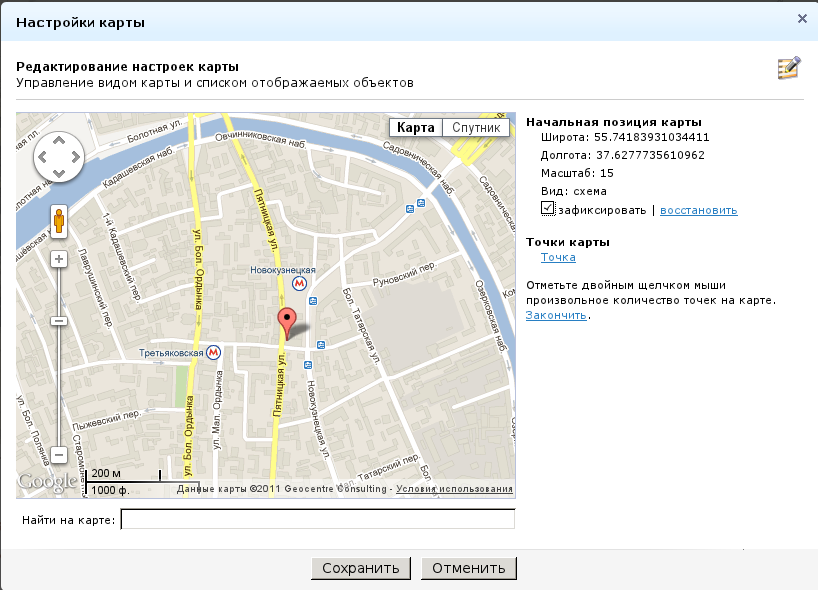






.jpg)


